-
-
Konfigurieren des virtuellen Pfaddienstes zwischen MCN und Clientsites
-
Bereitstellen der Citrix SD-WAN Standard Edition in OpenStack mit CloudInit
-
Konfigurationshandbuch für Citrix Virtual Apps and Desktops s-Workloads
-
On-Premises-Konfiguration von Citrix SD-WAN Orchestrator auf Citrix SD-WAN Appliance
-
-
This content has been machine translated dynamically.
Dieser Inhalt ist eine maschinelle Übersetzung, die dynamisch erstellt wurde. (Haftungsausschluss)
Cet article a été traduit automatiquement de manière dynamique. (Clause de non responsabilité)
Este artículo lo ha traducido una máquina de forma dinámica. (Aviso legal)
此内容已经过机器动态翻译。 放弃
このコンテンツは動的に機械翻訳されています。免責事項
이 콘텐츠는 동적으로 기계 번역되었습니다. 책임 부인
Este texto foi traduzido automaticamente. (Aviso legal)
Questo contenuto è stato tradotto dinamicamente con traduzione automatica.(Esclusione di responsabilità))
This article has been machine translated.
Dieser Artikel wurde maschinell übersetzt. (Haftungsausschluss)
Ce article a été traduit automatiquement. (Clause de non responsabilité)
Este artículo ha sido traducido automáticamente. (Aviso legal)
この記事は機械翻訳されています.免責事項
이 기사는 기계 번역되었습니다.책임 부인
Este artigo foi traduzido automaticamente.(Aviso legal)
这篇文章已经过机器翻译.放弃
Questo articolo è stato tradotto automaticamente.(Esclusione di responsabilità))
Translation failed!
Bereitstellen von Citrix SD-WAN Standard Edition in OpenStack mit CloudInit
Sie können jetzt Citrix SD-WAN Standard Edition (SE) in einer OpenStack-Umgebung bereitstellen. Hierzu muss das Citrix SD-WAN -Image die Konfigurationslaufwerksfunktionalität unterstützen.
HINWEIS:
Erstellen Sie ein Citrix Image, um die Konfigurationslaufwerksfunktionen zu unterstützen.
Die Config-Drive-Funktionalität unterstützt die folgende Parameterkonfiguration, um die Kommunikation mit Citrix Orchestrator über das Verwaltungsnetzwerk herzustellen:
- Mgmt. ipv4 Adresse
- Mgmt. Gateway
- Name-server1
- Name-server2
- Seriennummer - Wird für die Authentifizierung verwendet und muss für die neue Instanz wiederverwendet werden. Seriennummer, die in Clouding übergeben wird, muss die automatisch generierte Testnummer in der VPX-Instanz überschreiben.
Hinweis
Um die Seriennummer wiederverwenden zu können, ist ein Init-Skript in SD-WAN integriert, das auf einem OpenStack ausgeführt wird und die Seriennummer in /etc/default/family ändert.
Orchestrator muss über eine eindeutige Seriennummer mit SD-WAN-Appliances verfügen, um funktionieren zu können.
Cloudinit-Skript unterstützt die Kontextualisierung für die SD-WAN-Bereitstellung in OpenStack mit config-drive.
Während der Kontextualisierung stellt die Infrastruktur den Kontext für die virtuelle Maschine zur Verfügung und die virtuelle Maschine interpretiert den Kontext. Bei der Kontextualisierung kann die virtuelle Maschine bestimmte Dienste starten, Benutzer erstellen oder Netzwerk- und Konfigurationsparameter festlegen.
Für eine SD-WAN-Instanz in OpenStack sind die Eingaben für Management IP, DNS und Seriennummer der Benutzer erforderlich. Das Cloudinit-Skript analysiert diese Eingaben und stellt der Instanz die angegebenen Informationen zur Verfügung.
Beim Starten von Instanzen in einer OpenStack-Cloud-Umgebung muss die Citrix SD-WAN Appliance zwei Technologien unterstützen: User Data und CloudInit, um die automatisierte Konfiguration von Instanzen beim Booten zu unterstützen.
Führen Sie die folgenden Schritte aus, um SD-WAN SE in einer OpenStack-Umgebung Provisioning:
Voraussetzungen
Gehen Sie zu Images und klicken Sie auf Create Image.
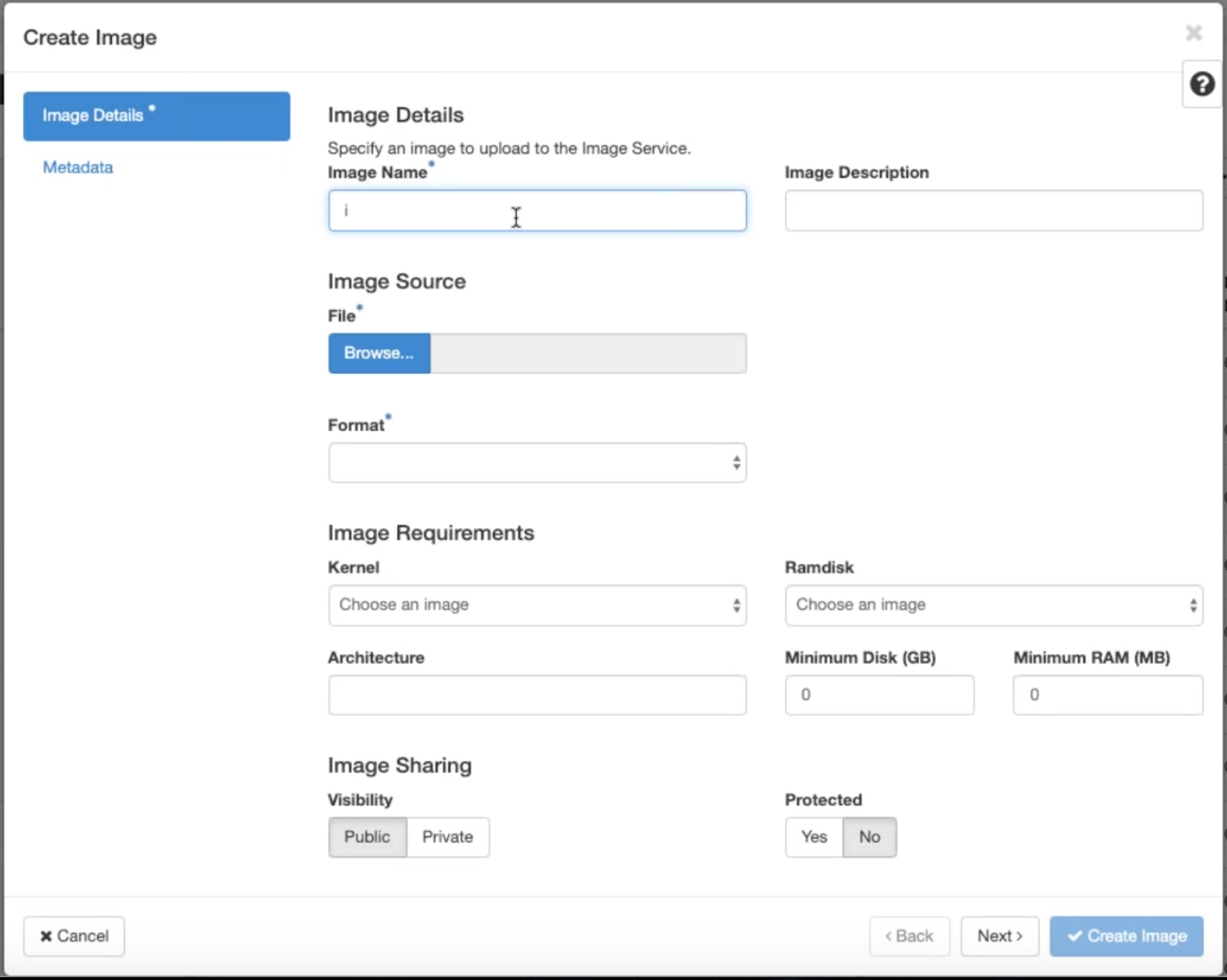
- Imagename - Geben Sie den Imagenamen an.
- Imagebeschreibung — Fügen Sie eine Bildbeschreibung hinzu.
- Datei - Suchen Sie von Ihrem lokalen Laufwerk nach der kvm.qcow2-Imagedatei und wählen Sie sie aus.
- Format — Wählen Sie das Datenträgerformat QCOW2 — QEMU Emulator aus der Dropdownliste aus.
Klicken Sie auf Image erstellen.
Sowohl Netzwerk- als auch Netzwerk-Port müssen zunächst erstellt und vordefiniert werden. So erstellen Sie einen Netzwerk-Port:
-
Wählen Sie unter Netzwerk die Option Netzwerke aus und gehen Sie zur Registerkarte Port.
-
Klicken Sie auf Port erstellen, geben Sie die erforderlichen Details an und klicken Sie auf Erstellen.
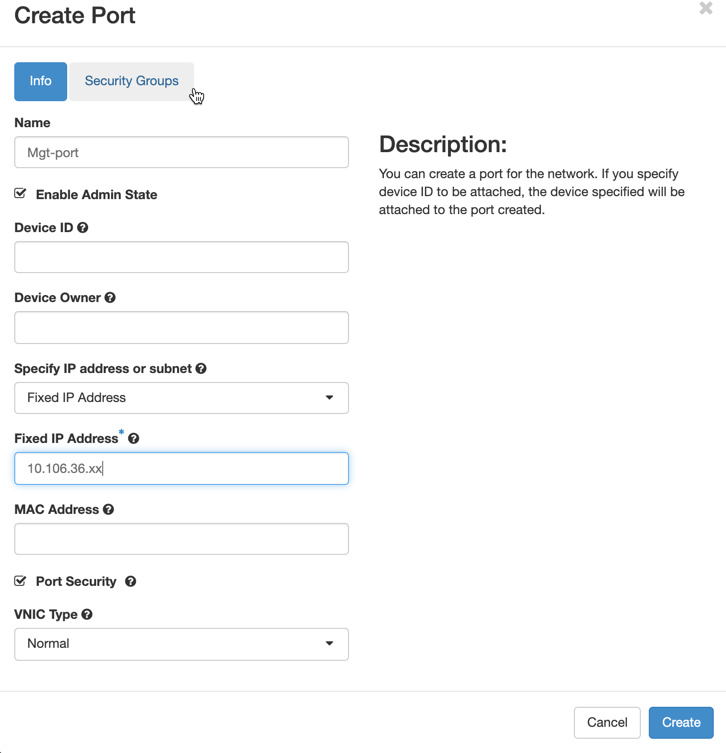
Wenn Sie Feste IP-Adresseauswählen, müssen Sie die Subnetz-IP-Adresse für den neuen Port angeben.
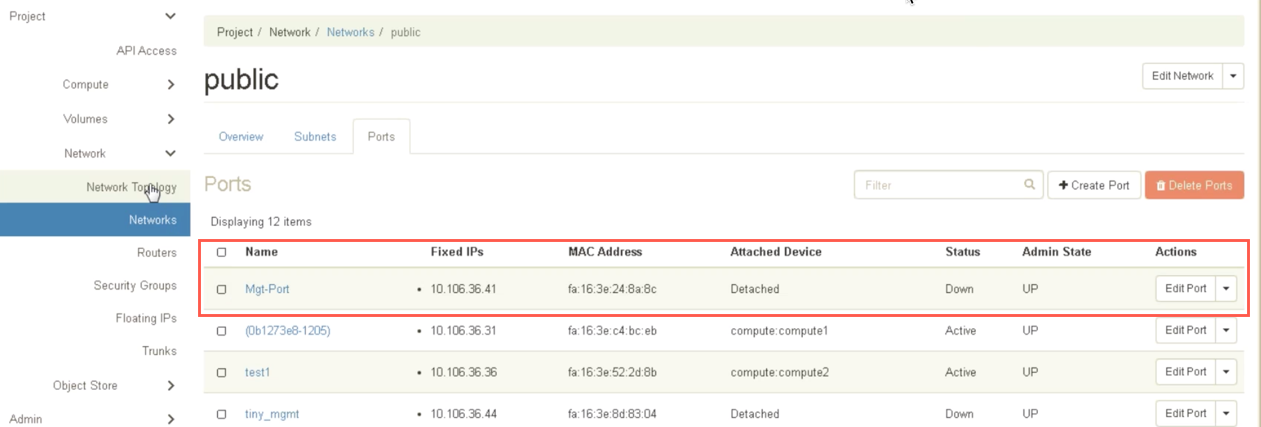
Der Port wird erstellt und da er nicht an ein Gerät angeschlossen ist, wird der aktuelle Status als Detached angezeigt.
Erstellen Sie OpenStack-Instanz, um config-drive zu aktivieren und die user_data zu übergeben.
-
Melden Sie sich bei OpenStack an und konfigurieren Sie Instanzen.
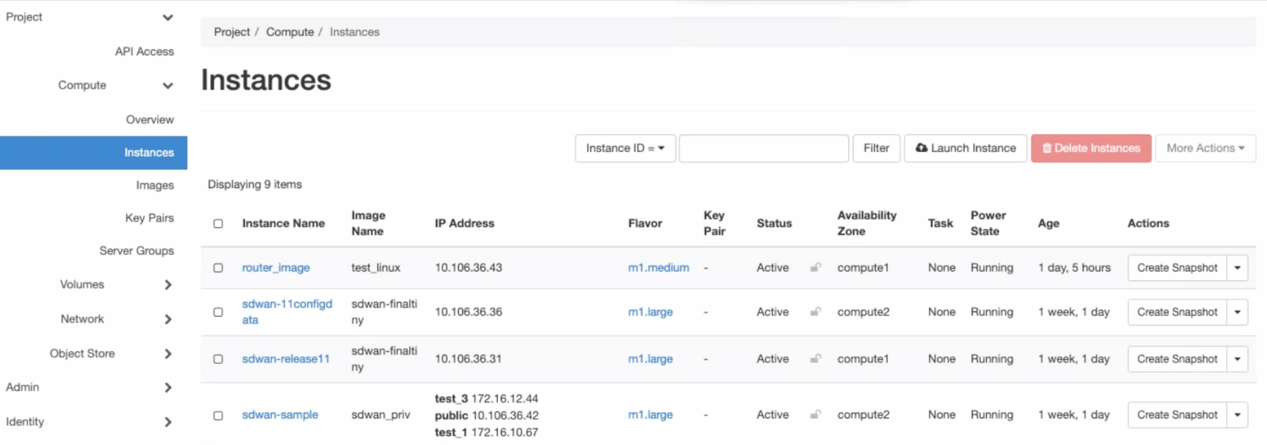
-
Laden Sie die kvm.qcow2.gz-Datei herunter und entpacken Sie sie.
-
Gehen Sie zu Instances und klicken Sie auf Launch Instance
HINWEIS
Sie können zu Instances zurückkehren und auf Launch Instance klicken oder im Bildschirm Images auf Launch klicken, sobald das Image erstellt wurde.

-
Geben Sie auf der Registerkarte Details die folgenden Informationen an:
- Instanzname — Geben Sie den Hostnamen für die Instance an.
- Beschreibung — Fügt eine Beschreibung für die Instanz hinzu.
- Availability Zone — Wählen Sie die Availability Zone aus der Dropdown-Liste aus, in der Sie die Instanz bereitstellen möchten.
- Count — Geben Sie die Instanzanzahl ein Sie können die Anzahl erhöhen, um mehrere Instanzen mit denselben Einstellungen zu erstellen. Klicken Sie auf Weiter.
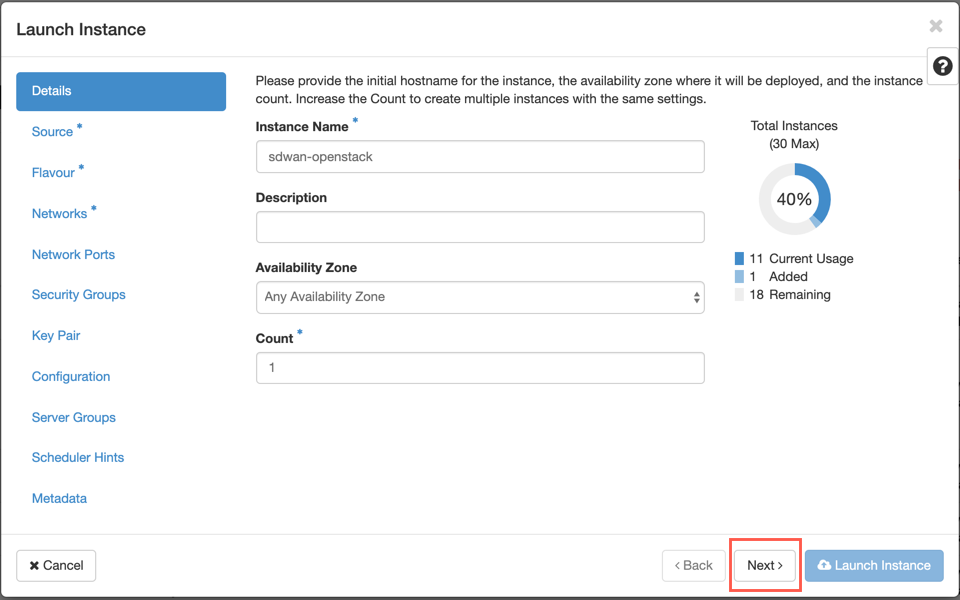
-
Wählen Sie auf der Registerkarte Quelle unter Neues Volume erstellen die Option Nein aus und klicken Sie aufWeiter. Instanzquelle ist die Vorlage, die zum Erstellen einer Instanz verwendet wird.
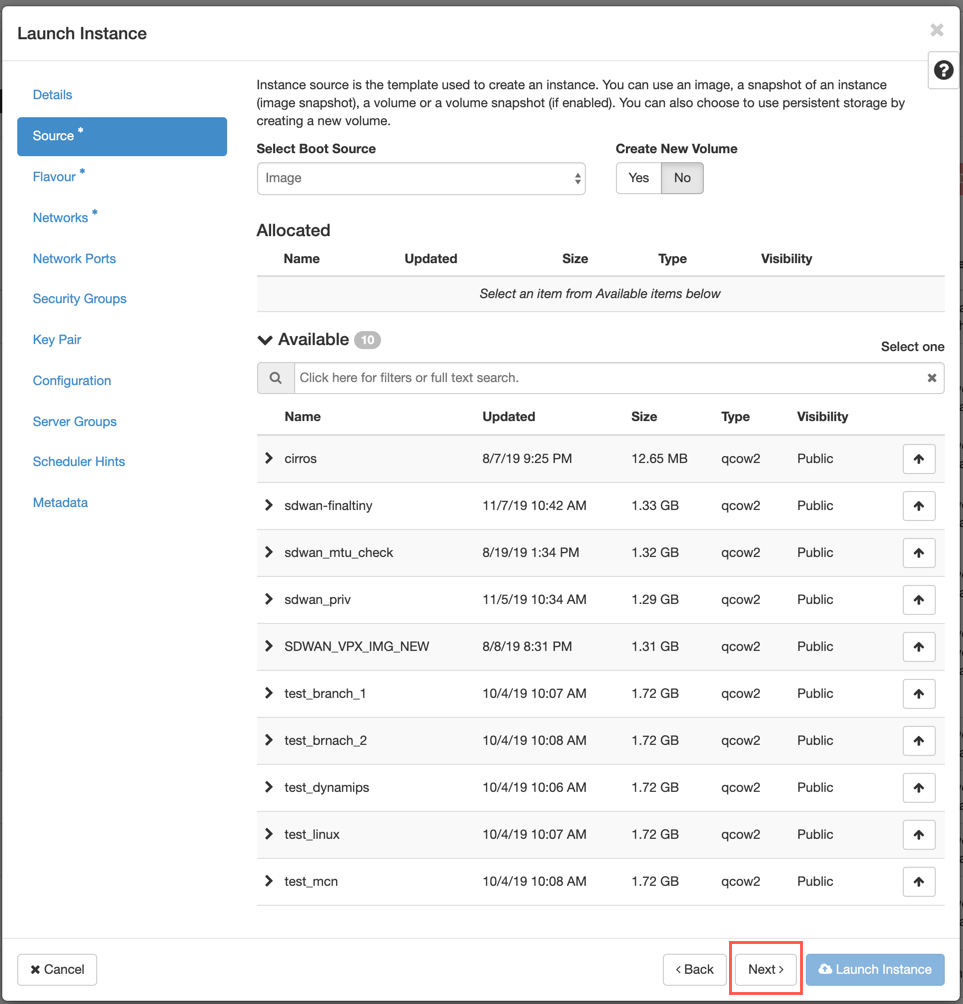
-
Wählen Sie Flavour für die Instanz aus und klicken Sie auf Weiter. Das für eine Instanz ausgewählte Flavour verwaltet die Menge an Rechen-, Speicher- und Speicherkapazität der Instanz.
HINWEIS:
Dem ausgewählten Flavour müssen genügend Ressourcen zugewiesen sein, um den Instanztyp zu unterstützen, den Sie erstellen möchten. Flavours, die nicht genügend Ressourcen für Ihre Instanz bereitstellen, werden in der verfügbaren Tabelle mit einem gelben Warnsymbol gekennzeichnet.
Administratoren sind für die Erstellung und Verwaltung von Geschmacksrichtungen verantwortlich. Klicken Sie auf den Pfeil (rechts), den Sie zuweisen möchten.
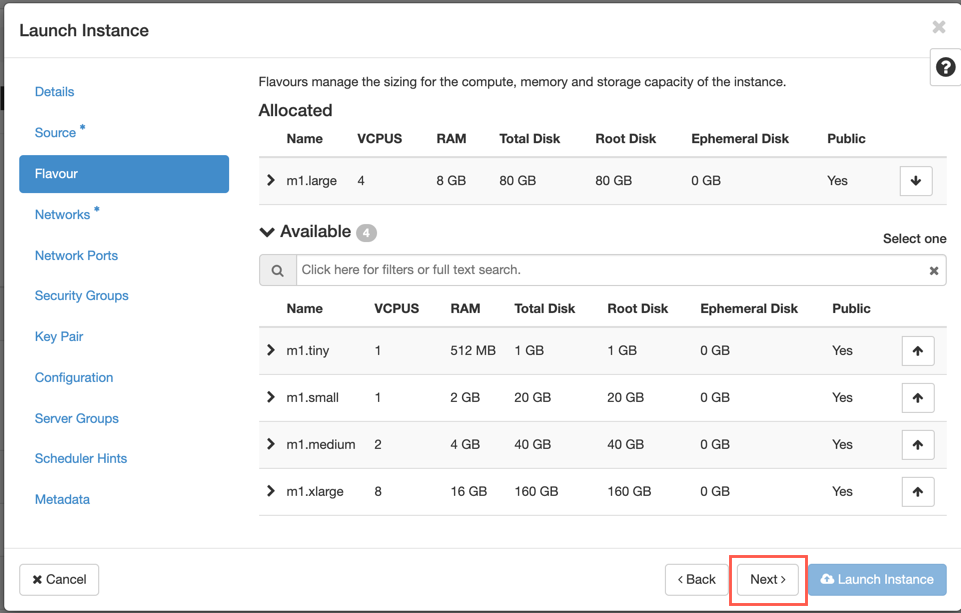
-
Wählen Sie das Netzwerk aus und klicken Sie auf Weiter. Netzwerke stellen die Kommunikationskanäle für Instanzen bereit.
HINWEIS:
Ein Administrator wird die Provider-Netzwerke erstellt, und diese Netzwerke sind einem vorhandenen physischen Netzwerk im Rechenzentrum zugeordnet. Ähnlich werden Projekt-Netzwerke von Benutzern erstellt, und diese Netzwerke sind vollständig isoliert und projektspezifisch.
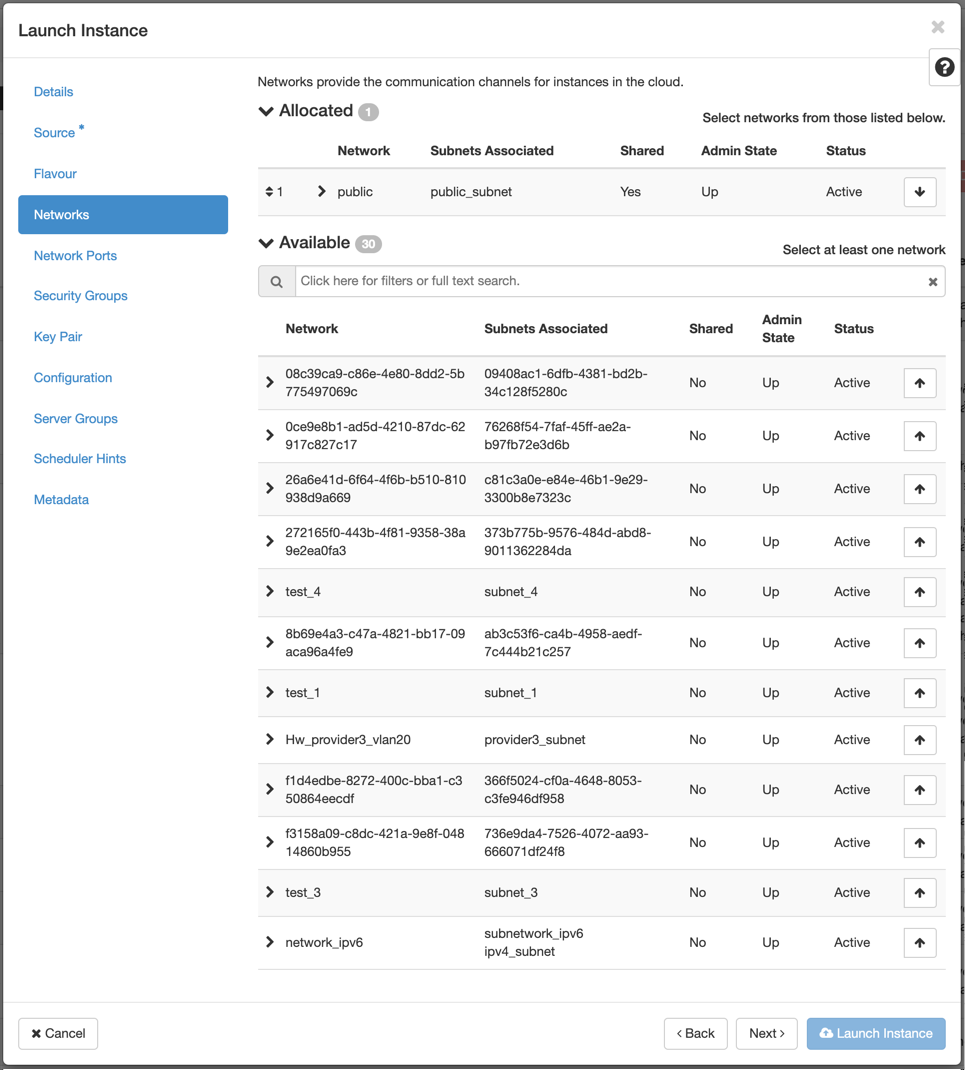
-
Wählen Sie einen Netzwerkport für die Instanz und klicken Sie auf Weiter. Netzwerkports stellen zusätzliche Kommunikationskanäle für die Instanzen bereit.
HINWEIS:
Sie können Ports anstelle von Netzwerken oder eine Mischung aus beiden auswählen.
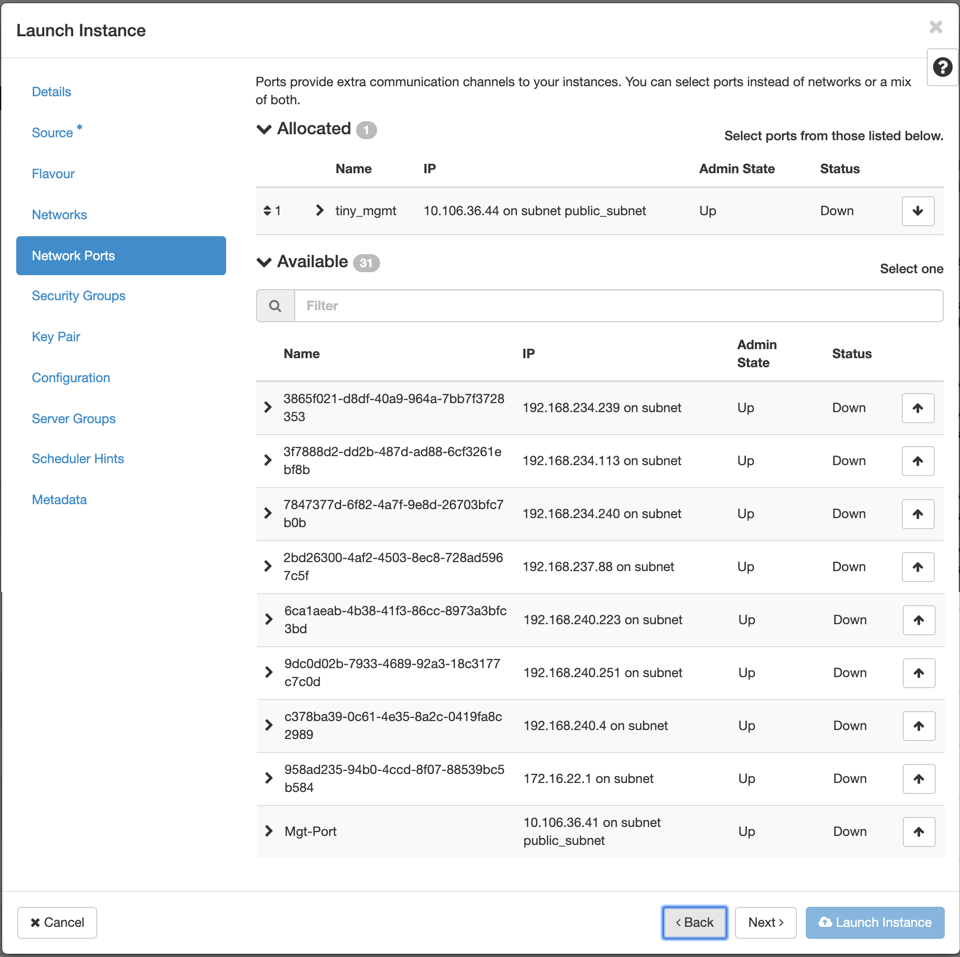
-
Gehen Sie zu Configuration und klicken Sie auf Choose file Wählen Sie die user_daten Datei aus. Sie können die Management-IP-, DNS- und Seriennummerninformationen in der Datei user_data anzeigen.
-
Aktivieren Sie das Kontrollkästchen Konfigurationslaufwerk. Wenn Sie das Konfigurationslaufwerk aktivieren, können Sie die Benutzermetadaten in das Image einfügen.
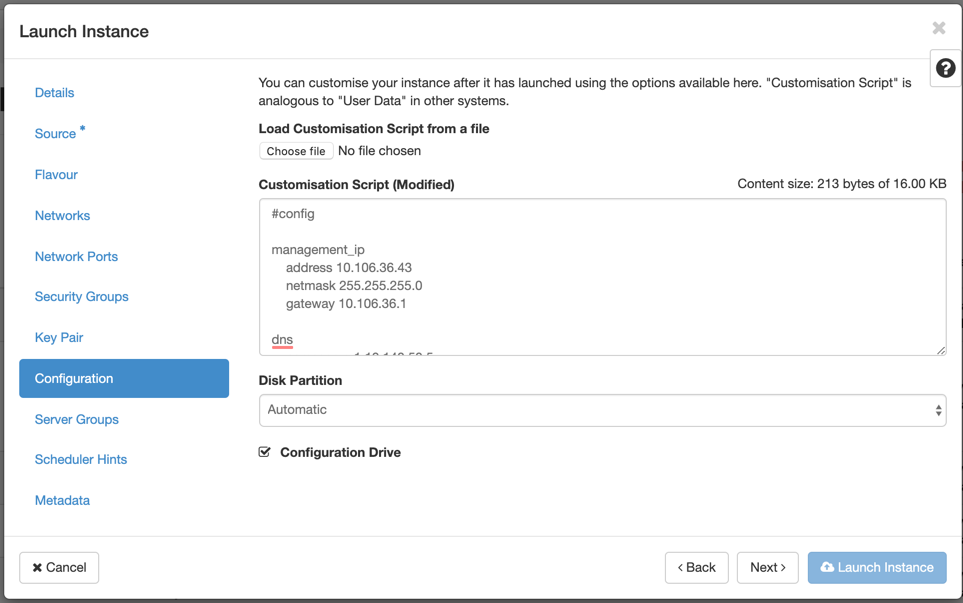
-
Klicken Sie auf Launch Instance.
Teilen
Teilen
In diesem Artikel
This Preview product documentation is Cloud Software Group Confidential.
You agree to hold this documentation confidential pursuant to the terms of your Cloud Software Group Beta/Tech Preview Agreement.
The development, release and timing of any features or functionality described in the Preview documentation remains at our sole discretion and are subject to change without notice or consultation.
The documentation is for informational purposes only and is not a commitment, promise or legal obligation to deliver any material, code or functionality and should not be relied upon in making Cloud Software Group product purchase decisions.
If you do not agree, select I DO NOT AGREE to exit.